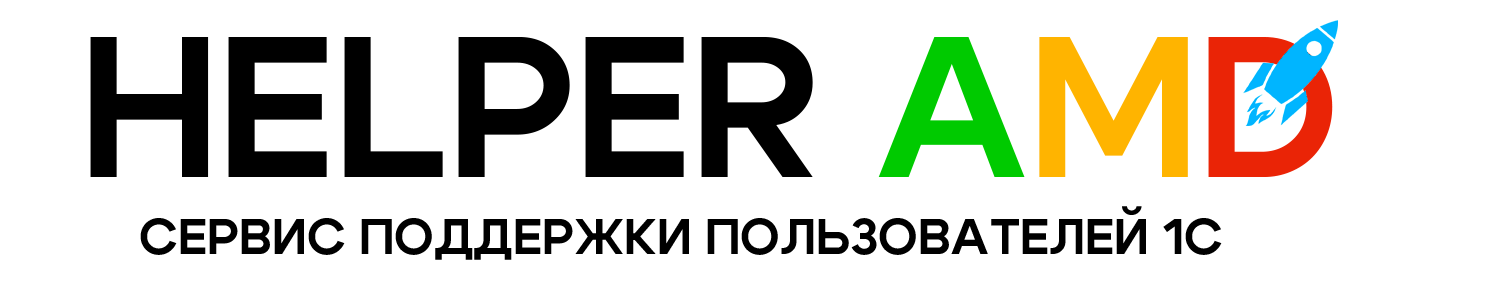Описание
Универсальный отчет становится полезным инструментом, когда стандартные отчеты недостаточны или необходимо извлечь специфическую информацию, для которой не существует готового решения.
Чтобы лучше разобраться в том, что представляет собой «Универсальный отчет» и как его настраивать, давайте рассмотрим несколько примеров.
Универсальный отчет в 1С находится в подсистеме «Отчеты» и позволяет выбрать необходимый документ, справочник или регистр, уточнить период и другие параметры для формирования отчета. Для открытия отчета нужно зайти в раздел «Отчеты» - «Стандартные отчеты», выбрать «Универсальный отчет по метаданным».
Чтобы лучше разобраться в том, что представляет собой «Универсальный отчет» и как его настраивать, давайте рассмотрим несколько примеров.
Универсальный отчет в 1С находится в подсистеме «Отчеты» и позволяет выбрать необходимый документ, справочник или регистр, уточнить период и другие параметры для формирования отчета. Для открытия отчета нужно зайти в раздел «Отчеты» - «Стандартные отчеты», выбрать «Универсальный отчет по метаданным».
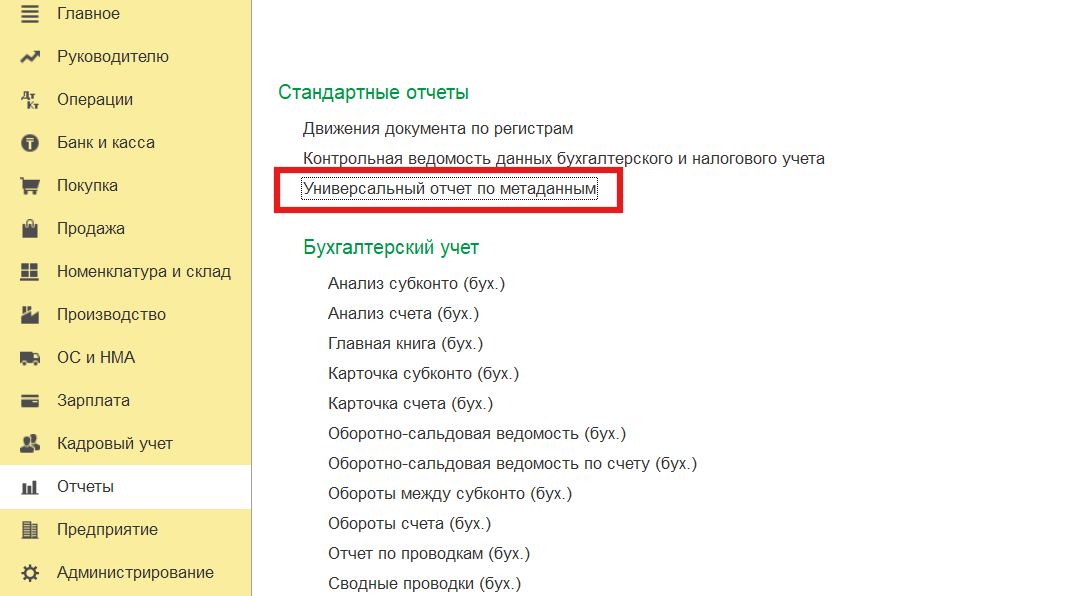
Список типов объектов по которым можно формировать отчеты:

Дата публикации: 16.10.2024
Дата обновления: 16.10.2024
Дата обновления: 16.10.2024
Отчет по документу «Поступление ТМЗ и Услуг»
Давайте для первого примера сформируем список документов «Поступление ТМЗ и Услуг» за год.
Выберем из списка типов объектов – Документ». Из списка документов выберем «Поступление ТМЗ и Услуг» и укажем период весь 2017г.
Давайте для первого примера сформируем список документов «Поступление ТМЗ и Услуг» за год.
Выберем из списка типов объектов – Документ». Из списка документов выберем «Поступление ТМЗ и Услуг» и укажем период весь 2017г.

Нажимаем кнопку «Сформировать»

Отчет очень громоздкий и перегружен информацией.
Допустим, нам необходимо только узнать какой контрагент нам продал «Мандарины»
Нажимаем кнопку «Настройки»
Переходим на вкладку «Отборы» и нажимаем кнопку «Добавить отбор»
Допустим, нам необходимо только узнать какой контрагент нам продал «Мандарины»
Нажимаем кнопку «Настройки»
Переходим на вкладку «Отборы» и нажимаем кнопку «Добавить отбор»
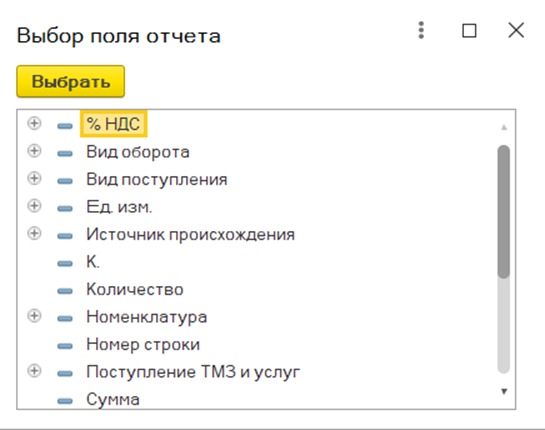
Раскроем группировку «Номенклатура» и найдем элемент «Наименование» и нажмем ОК.
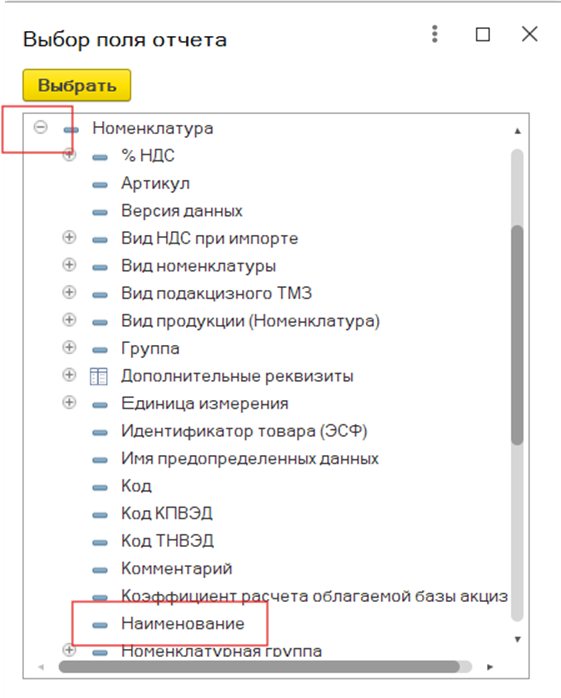
В выбранном поле в столбце «Значение» напечатаем «Мандарины».

Переходим на вкладку «Поля и сортировки» и убираем не нужные для этого отчета элементы.
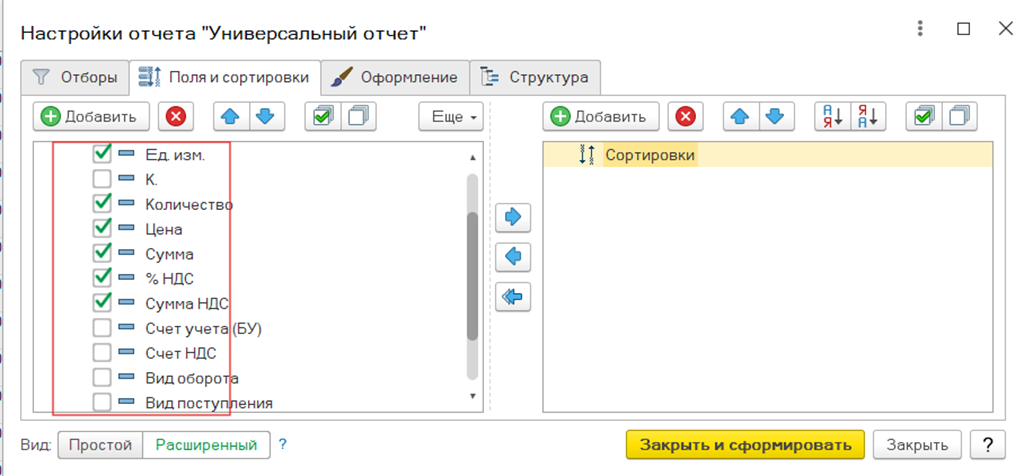
Как видим, в списке показателей нет «Контрагента».
Для отображения «Контрагента», нужно нажать кнопку «Добавить».
Раскрываем группировку «Поступление ТМЗ и услуг» и в ней находим элемент «Контрагент» и нажимаем ОК.
Для отображения «Контрагента», нужно нажать кнопку «Добавить».
Раскрываем группировку «Поступление ТМЗ и услуг» и в ней находим элемент «Контрагент» и нажимаем ОК.
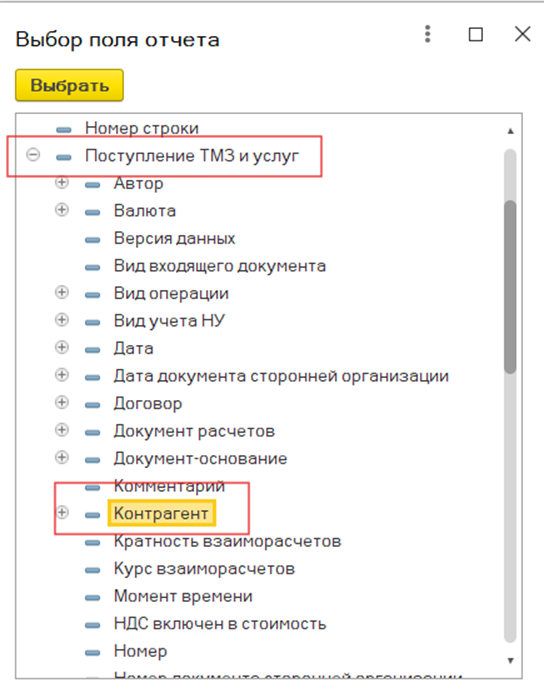
Таким же образом добавляем элемент «Договор» и нажимаем ОК.
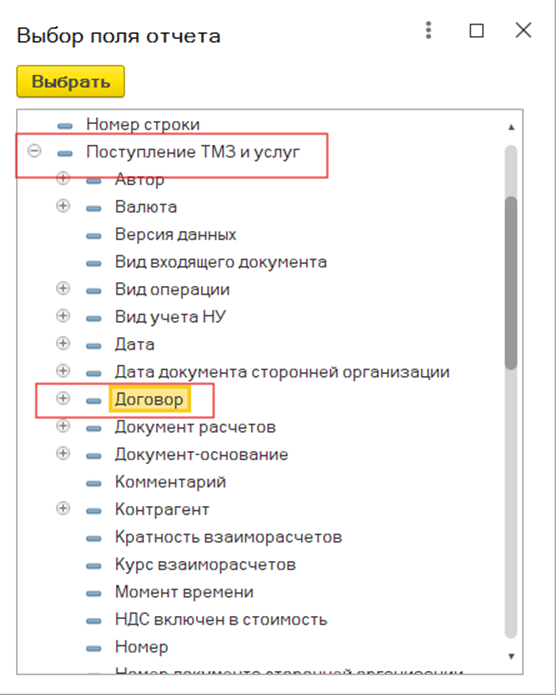
Кнопками поднимаем «Поступление ТМЗ и услуг.Контрагент» и «Поступление ТМЗ и услуг.Договор» на первые места.
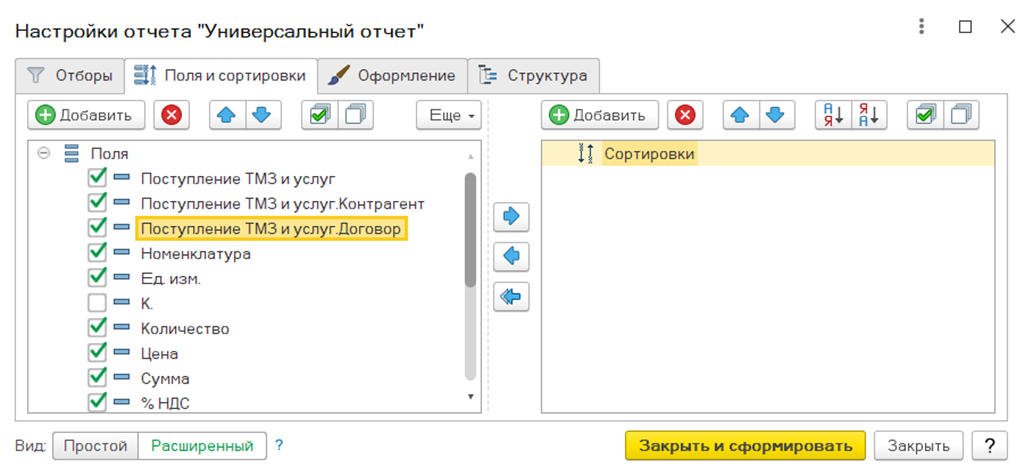
Нажимаем «Сформировать» и получаем необходимые данные.
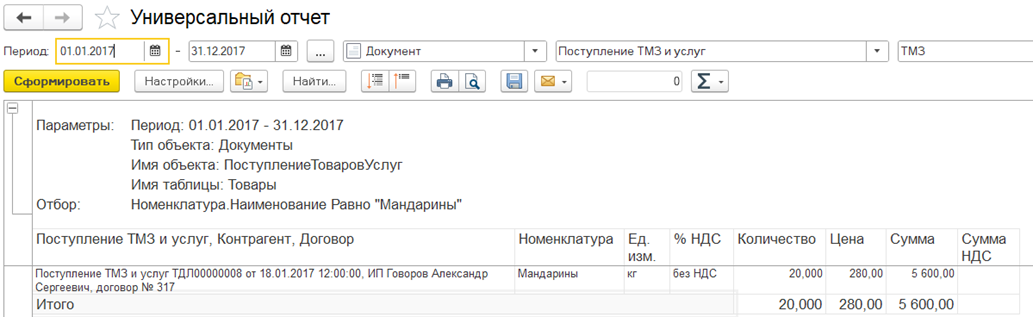
Отчет по документу «Реализация ТМЗ и Услуг»
Для второго примера сформируем список документов «Реализация ТМЗ и Услуг» за год.
Выберем из списка типов объектов – «Документ». Из списка документов выберем «Реализация ТМЗ и Услуг» и укажем период весь 2017г.
Для второго примера сформируем список документов «Реализация ТМЗ и Услуг» за год.
Выберем из списка типов объектов – «Документ». Из списка документов выберем «Реализация ТМЗ и Услуг» и укажем период весь 2017г.

Нажимаем «Сформировать»

Допустим, нам необходимо только сформировать отчет по Номенклатурной группе «Готовая продукция».
Переходим в настройки.
Во вкладке «Отборы» нажимаем кнопку «Добавить отбор»
Раскрываем группировку «Номенклатура» и в ней находим элемент «Вид номенклатуры»
Переходим в настройки.
Во вкладке «Отборы» нажимаем кнопку «Добавить отбор»
Раскрываем группировку «Номенклатура» и в ней находим элемент «Вид номенклатуры»


В поле «Значение» нажимаем стрелочку и выбираем «Показать все».
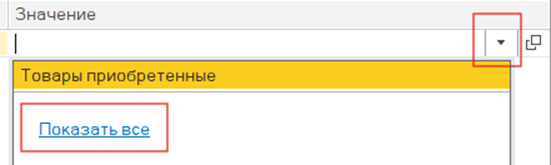
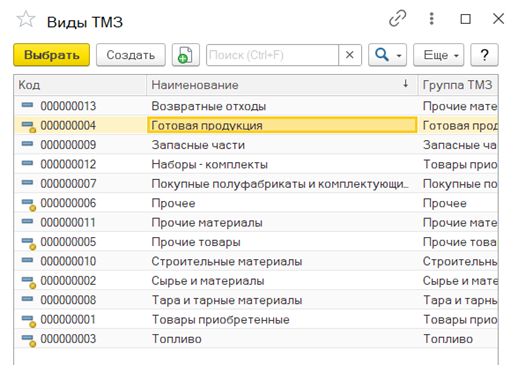
Открывается список видов ТМЗ
В открывшемся списке выбираем «Готовая продукция»

Переходим на вкладку «Поля и сортировки» и убираем не нужные для этого отчета элементы.

Для отображения «Контрагента», нужно нажать кнопку «Добавить».
Раскрываем группировку «Реализация ТМЗ и услуг» и в ней находим элемент «Контрагент».
Раскрываем группировку «Реализация ТМЗ и услуг» и в ней находим элемент «Контрагент».

Нажимаем «Сформировать» и выходит нужный отчет.


Нажимаем «Сформировать» и выходит общий список контрагентов

Допустим нам необходимо сформировать всех контрагентов, стоящих на учете по НДС, т.е. у которых заполнено поле «Свидетельство по НДС»
Заходим в настройки вкладки «Отборы», нажимаем «Добавить отбор» и выбираем «Дата свидетельства по НДС»
Заходим в настройки вкладки «Отборы», нажимаем «Добавить отбор» и выбираем «Дата свидетельства по НДС»
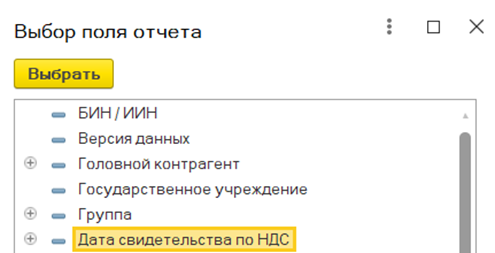
В колонке «Вид сравнения» выбираем «Заполнено»

Нажимаем «Сформировать» и выходит нужный отчет
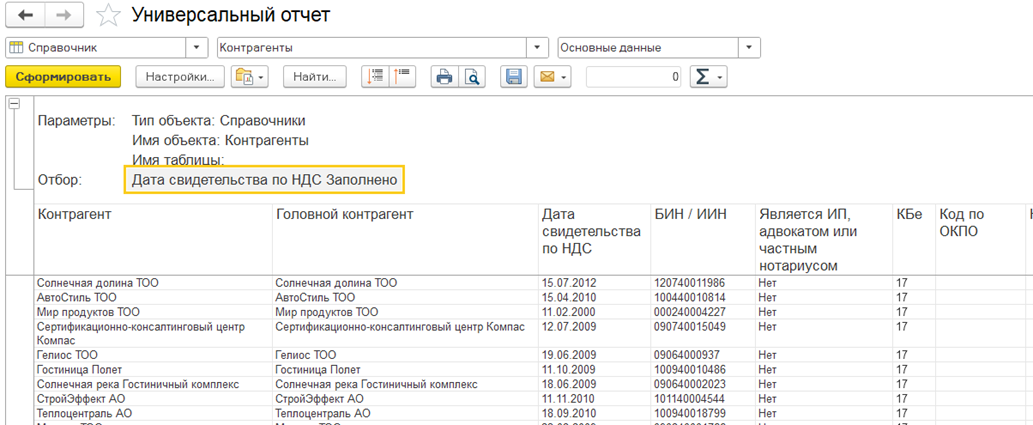
Отчет по регистру «Регистр накопления»
Давайте сформируем отчет по регистру «Регистр накопления»
Выбираем из списка типов объектов «Регистр накопления», в списке документов выбираем «Реализация ТМЗ»
Давайте сформируем отчет по регистру «Регистр накопления»
Выбираем из списка типов объектов «Регистр накопления», в списке документов выбираем «Реализация ТМЗ»

Нажимаем «Сформировать»

Допустим, нам нужно узнать по каким товарам сумма более 100 000 тенге.
Переходим на вкладку «Отборы», нажимаем «Добавить отбор» и выбираем «Сумма» и ОК.
Переходим на вкладку «Отборы», нажимаем «Добавить отбор» и выбираем «Сумма» и ОК.

В настройке по строке указываем в «Виде сравнения» – «Больше или равно», в «Значение» указываем 100 000».

Нажимаем «Сформировать» и получаем нужный отчет

Отчет по регистру «Регистр сведений»
Давайте сформируем отчет по регистру «Регистр сведений»
Выбираем из списка типов объектов «Регистр сведений», в следующем списке выбираем «Состояния ОС организаций», в таблице «Срез последних»
Давайте сформируем отчет по регистру «Регистр сведений»
Выбираем из списка типов объектов «Регистр сведений», в следующем списке выбираем «Состояния ОС организаций», в таблице «Срез последних»
Нажимаем «Сформировать»
Допустим нам необходимо узнать, какие ОС в состоянии «Списание»
Нажимаем на кнопку «Настройки» и переходим на вкладку «Отборы»
Нажимаем кнопку «Добавить отбор» и выберите «Событие».
В «Условии» выберите «Равно». В «Значение» выберите «Снято с учета»
Нажимаем на кнопку «Настройки» и переходим на вкладку «Отборы»
Нажимаем кнопку «Добавить отбор» и выберите «Событие».
В «Условии» выберите «Равно». В «Значение» выберите «Снято с учета»
Нажимаем «Сформировать»
Отчет по регистру «Регистр бухгалтерии»
Давайте сформируем отчет по регистру «Регистр бухгалтерии»
Выбираем из списка «Регистр бухгалтерии», в следующем списке выбираем «Журнал проводок (бухгалтерский учет)», в таблице «Остатки и обороты»
Давайте сформируем отчет по регистру «Регистр бухгалтерии»
Выбираем из списка «Регистр бухгалтерии», в следующем списке выбираем «Журнал проводок (бухгалтерский учет)», в таблице «Остатки и обороты»

Нажимаем «Сформировать»
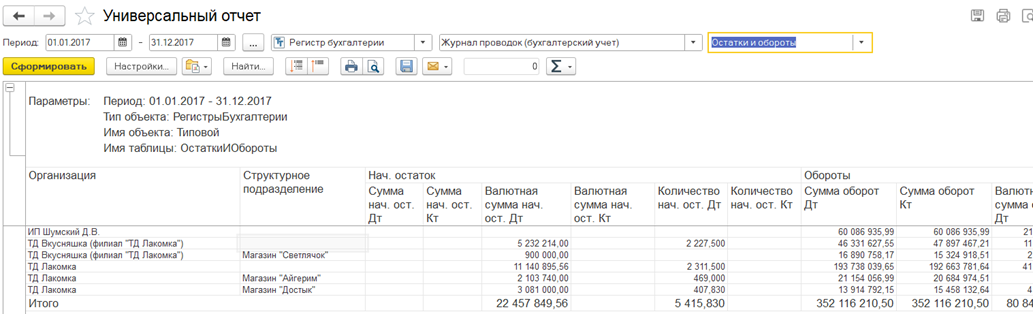
Допустим нам необходимо сделать отбор по счету 6010
Нажимаем на кнопку «Настройки» и переходим на вкладку «Отборы»
Нажимаем кнопку «Добавить отбор» и выберите «Счет».
В «Условии» выберите «Равно». В «Значение» выберите «6010»
Нажимаем на кнопку «Настройки» и переходим на вкладку «Отборы»
Нажимаем кнопку «Добавить отбор» и выберите «Счет».
В «Условии» выберите «Равно». В «Значение» выберите «6010»

Нажимаем «Сформировать»

Сохранение настроек отчета
После выполнения всех необходимых настроек для создания нужного отчета, их можно сохранить для последующего использования
После выполнения всех необходимых настроек для создания нужного отчета, их можно сохранить для последующего использования
Даем ему наименование.

И затем в любое время можно выбрать данный отчет из списка, сделать в нем изменения и получить нужные данные.



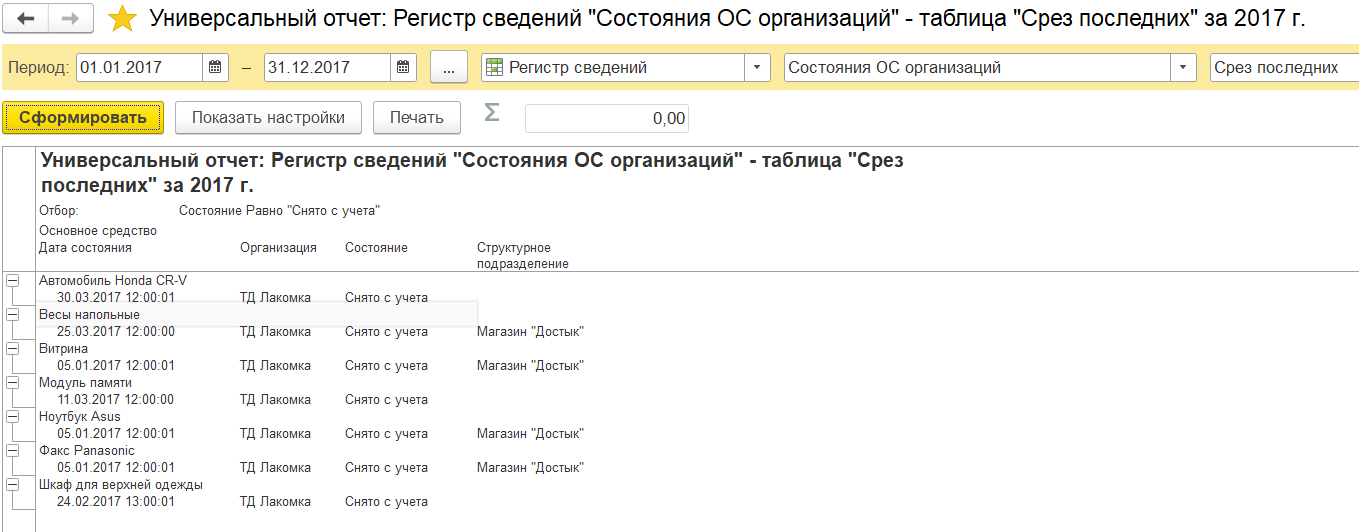


Отчет по документу «Поступление ТМЗ и Услуг»
Давайте для первого примера сформируем список документов
«Поступление ТМЗ и Услуг» за год. Выберем из списка типов
объектов – Документ». Из списка документов выберем
«Поступление ТМЗ и Услуг» и укажем период весь 2017г.
Давайте для первого примера сформируем список документов
«Поступление ТМЗ и Услуг» за год. Выберем из списка типов
объектов – Документ». Из списка документов выберем
«Поступление ТМЗ и Услуг» и укажем период весь 2017г.

Нажимаем кнопку «Сформировать»

Отчет очень громоздкий и перегружен информацией. Допустим, нам
необходимо только узнать какой контрагент нам продал «Мандарины».
Нажимаем кнопку «Настройки». Переходим на вкладку «Отборы»
и нажимаем кнопку «Добавить отбор»
необходимо только узнать какой контрагент нам продал «Мандарины».
Нажимаем кнопку «Настройки». Переходим на вкладку «Отборы»
и нажимаем кнопку «Добавить отбор»
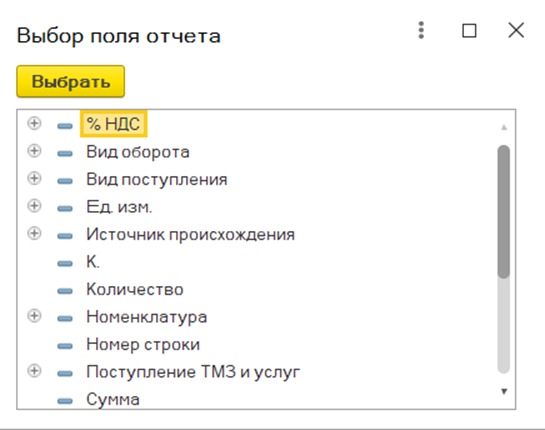
Раскроем группировку «Номенклатура» и найдем элемент
«Наименование» и нажмем ОК.
«Наименование» и нажмем ОК.
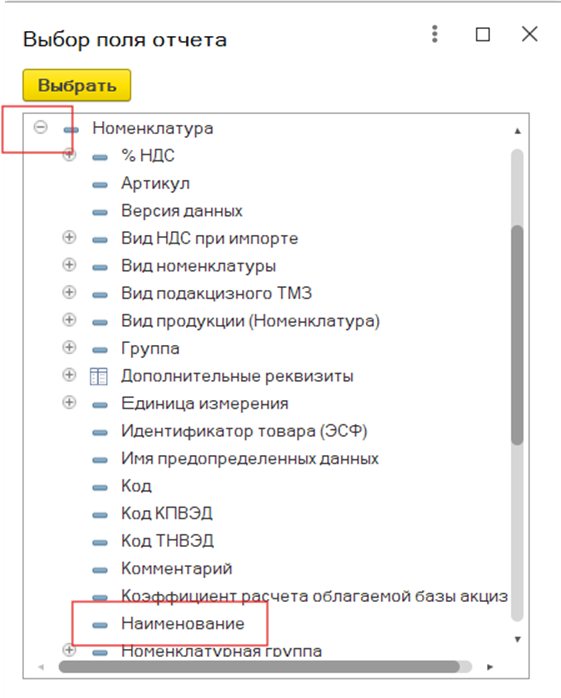
В выбранном поле в столбце «Значение» напечатаем «Мандарины».

Переходим на вкладку «Поля и сортировки» и убираем не нужные
для этого отчета элементы.
для этого отчета элементы.
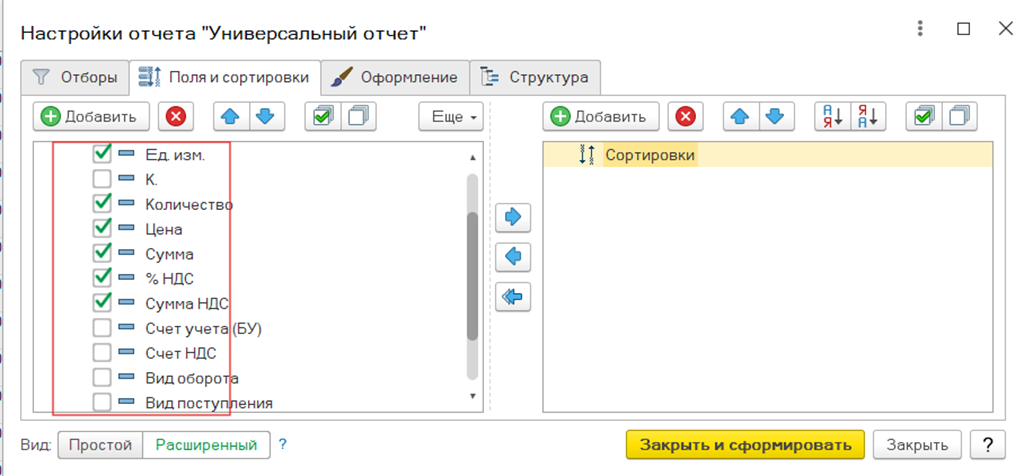
Как видим, в списке показателей нет «Контрагента».
Для отображения «Контрагента», нужно нажать кнопку «Добавить».
Раскрываем группировку «Поступление ТМЗ и услуг» и в ней
находим элемент «Контрагент» и нажимаем ОК.
Для отображения «Контрагента», нужно нажать кнопку «Добавить».
Раскрываем группировку «Поступление ТМЗ и услуг» и в ней
находим элемент «Контрагент» и нажимаем ОК.
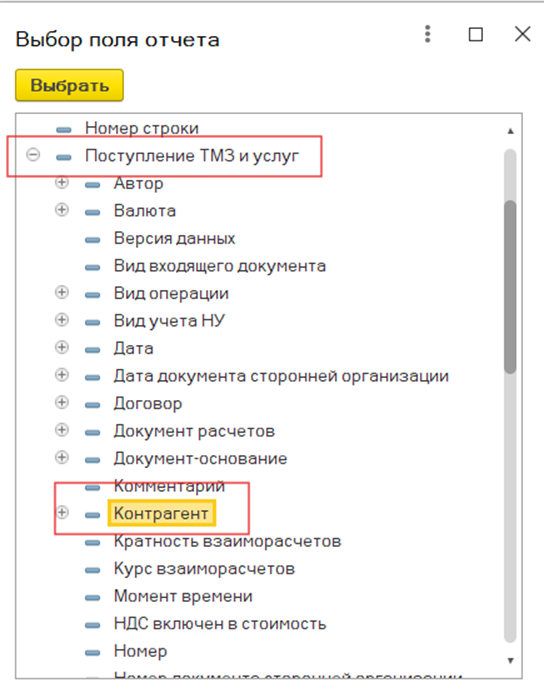
Таким же образом добавляем элемент «Договор» и нажимаем ОК.
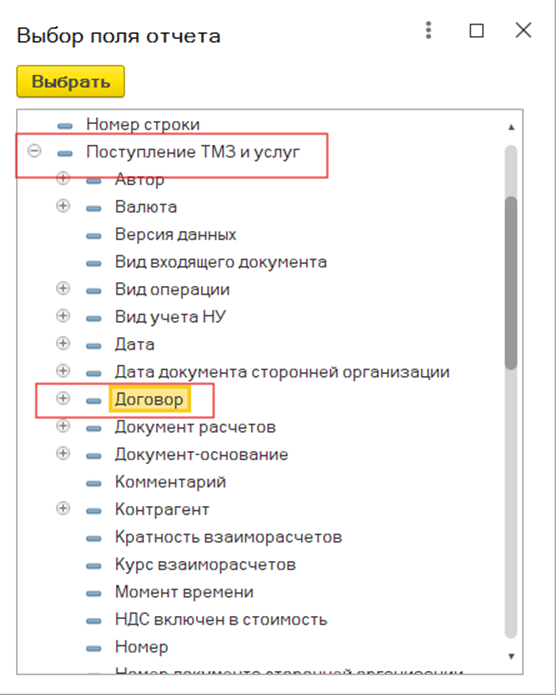
Кнопками поднимаем «Поступление ТМЗ и услуг.Контрагент» и «Поступление ТМЗ и услуг.Договор» на первые места.
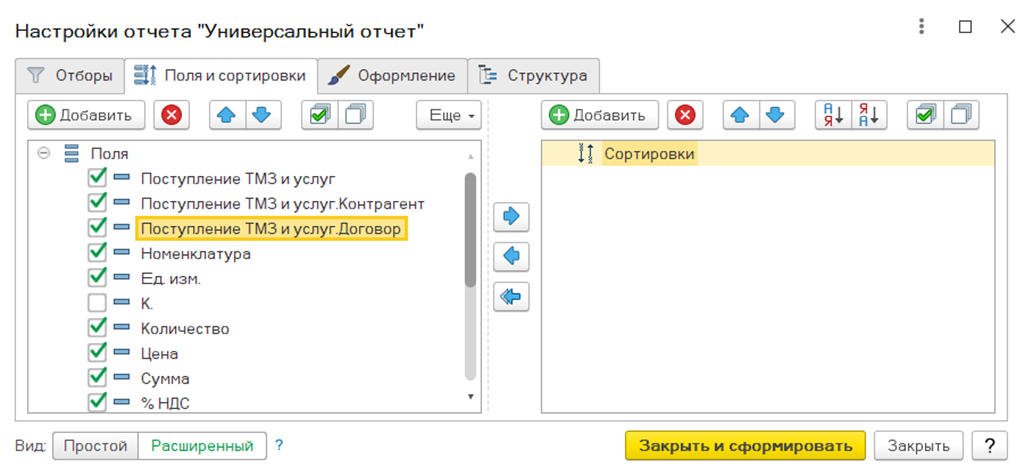
Нажимаем «Сформировать» и получаем необходимые данные.
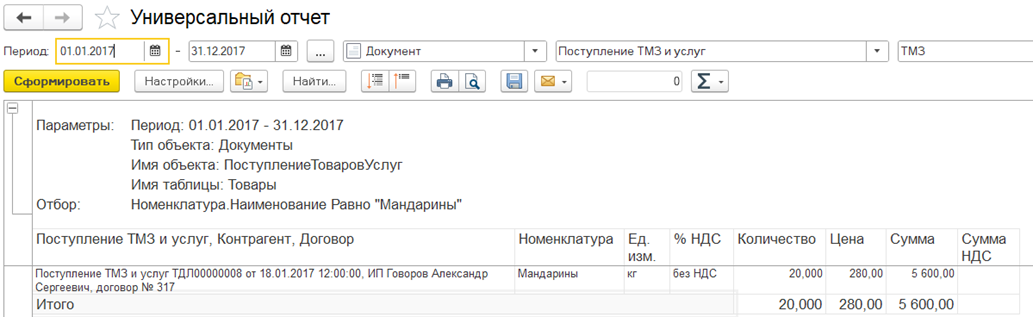
Отчет по документу «Реализация ТМЗ и Услуг»
Для второго примера сформируем список документов «Реализация
ТМЗ и Услуг» за год. Выберем из списка типов объектов –
«Документ». Из списка документов выберем «Реализация ТМЗ
и Услуг» и укажем период весь 2017г.
Для второго примера сформируем список документов «Реализация
ТМЗ и Услуг» за год. Выберем из списка типов объектов –
«Документ». Из списка документов выберем «Реализация ТМЗ
и Услуг» и укажем период весь 2017г.

Нажимаем «Сформировать»

Допустим, нам необходимо только сформировать отчет по
Номенклатурной группе «Готовая продукция».
Переходим в настройки.
Во вкладке «Отборы» нажимаем кнопку «Добавить отбор»
Раскрываем группировку «Номенклатура» и в ней находим
элемент «Вид номенклатуры»
Номенклатурной группе «Готовая продукция».
Переходим в настройки.
Во вкладке «Отборы» нажимаем кнопку «Добавить отбор»
Раскрываем группировку «Номенклатура» и в ней находим
элемент «Вид номенклатуры»


В поле «Значение» нажимаем стрелочку и выбираем «Показать все».
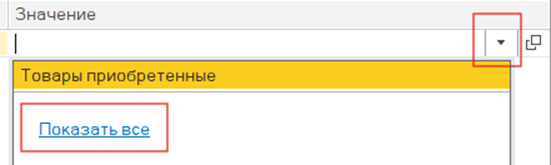
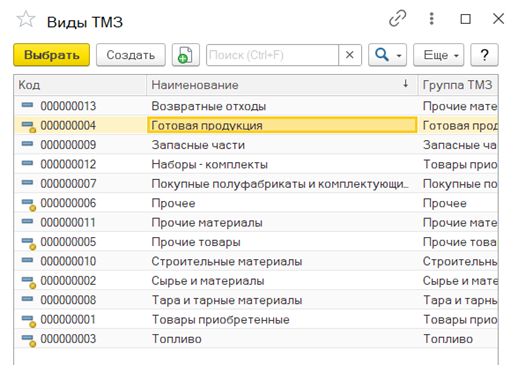
Открывается список видов ТМЗ
В открывшемся списке выбираем «Готовая продукция»

Переходим на вкладку «Поля и сортировки» и убираем не нужные для этого отчета элементы.

Для отображения «Контрагента», нужно нажать кнопку «Добавить».
Раскрываем группировку «Реализация ТМЗ и услуг» и в ней находим элемент «Контрагент».
Раскрываем группировку «Реализация ТМЗ и услуг» и в ней находим элемент «Контрагент».

Нажимаем «Сформировать» и выходит нужный отчет.


Нажимаем «Сформировать» и выходит общий список контрагентов

Допустим нам необходимо сформировать всех контрагентов, стоящих на учете по НДС, т.е. у которых заполнено поле «Свидетельство по НДС»
Заходим в настройки вкладки «Отборы», нажимаем «Добавить отбор» и выбираем «Дата свидетельства по НДС»
Заходим в настройки вкладки «Отборы», нажимаем «Добавить отбор» и выбираем «Дата свидетельства по НДС»
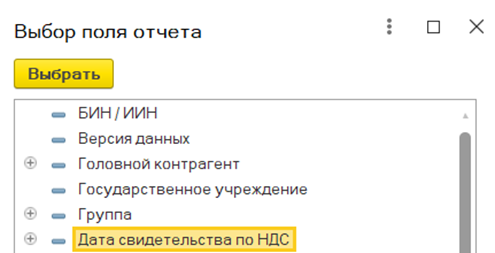
В колонке «Вид сравнения» выбираем «Заполнено»

Нажимаем «Сформировать» и выходит нужный отчет
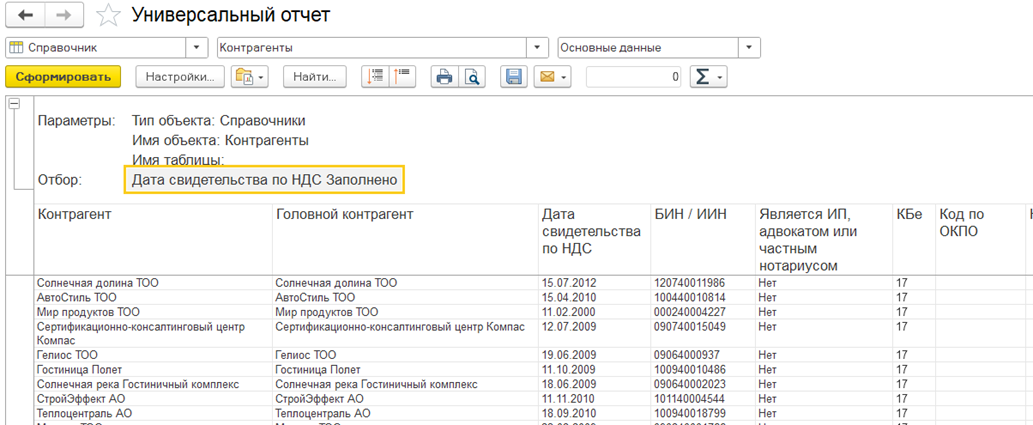
Отчет по регистру «Регистр накопления»
Давайте сформируем отчет по регистру «Регистр накопления»
Выбираем из списка типов объектов «Регистр накопления», в списке документов выбираем «Реализация ТМЗ»
Давайте сформируем отчет по регистру «Регистр накопления»
Выбираем из списка типов объектов «Регистр накопления», в списке документов выбираем «Реализация ТМЗ»

Нажимаем «Сформировать»

Допустим, нам нужно узнать по каким товарам сумма более 100 000 тенге.
Переходим на вкладку «Отборы», нажимаем «Добавить отбор» и выбираем «Сумма» и ОК.
Переходим на вкладку «Отборы», нажимаем «Добавить отбор» и выбираем «Сумма» и ОК.

В настройке по строке указываем в «Виде сравнения» – «Больше или равно», в «Значение» указываем 100 000».

Нажимаем «Сформировать» и получаем нужный отчет

Отчет по регистру «Регистр сведений»
Давайте сформируем отчет по регистру «Регистр сведений»
Выбираем из списка типов объектов «Регистр сведений», в следующем списке выбираем «Состояния ОС организаций», в таблице «Срез последних»
Давайте сформируем отчет по регистру «Регистр сведений»
Выбираем из списка типов объектов «Регистр сведений», в следующем списке выбираем «Состояния ОС организаций», в таблице «Срез последних»
Нажимаем «Сформировать»
Допустим нам необходимо узнать, какие ОС в состоянии «Снято с учета». Нажимаем на кнопку «Настройки» и переходим на вкладку «Отборы». Нажимаем кнопку «Добавить отбор» и выберите «Событие». В «Условии» выберите «Равно». В «Значение» выберите «Снято с учета».
Нажимаем «Сформировать» и получаем нужный отчет.
Отчет по регистру «Регистр бухгалтерии»
Давайте сформируем отчет по регистру «Регистр бухгалтерии»
Выбираем из списка «Регистр бухгалтерии», в следующем списке выбираем «Журнал проводок (бухгалтерский учет)», в таблице «Остатки и обороты»
Давайте сформируем отчет по регистру «Регистр бухгалтерии»
Выбираем из списка «Регистр бухгалтерии», в следующем списке выбираем «Журнал проводок (бухгалтерский учет)», в таблице «Остатки и обороты»

Нажимаем «Сформировать»
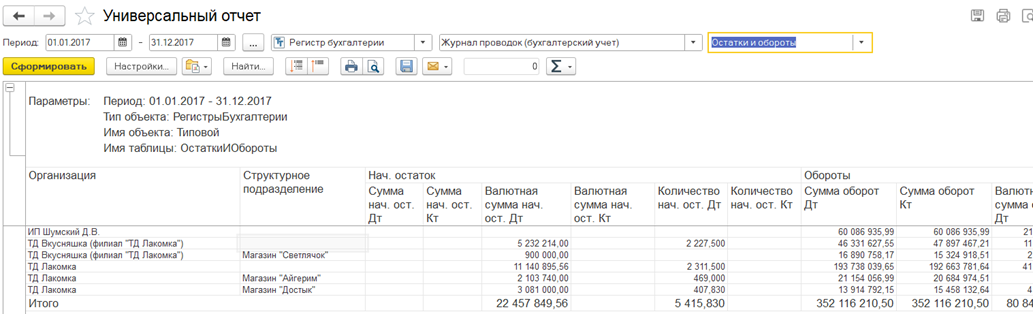
Допустим нам необходимо сделать отбор по счету 6010
Нажимаем на кнопку «Настройки» и переходим на вкладку «Отборы»
Нажимаем кнопку «Добавить отбор» и выберите «Счет».
В «Условии» выберите «Равно». В «Значение» выберите «6010»
Нажимаем на кнопку «Настройки» и переходим на вкладку «Отборы»
Нажимаем кнопку «Добавить отбор» и выберите «Счет».
В «Условии» выберите «Равно». В «Значение» выберите «6010»

Нажимаем «Сформировать» и получаем нужный отчет.

Даем ему наименование.

И затем в любое время можно выбрать данный отчет из списка, сделать в нем изменения и получить нужные данные.



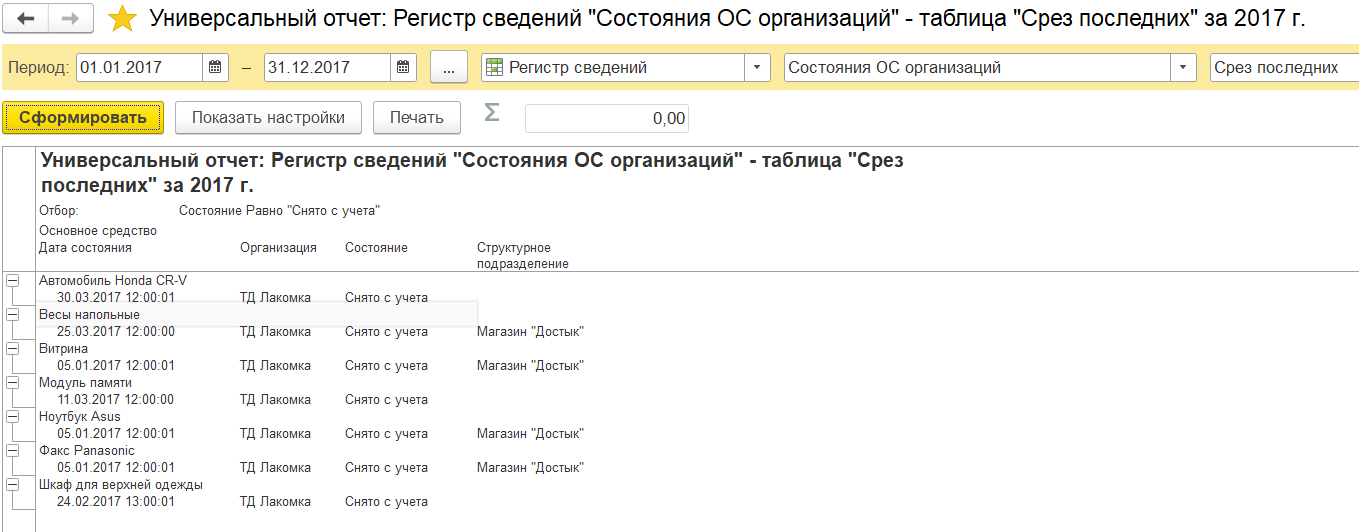

Сохранение настроек отчета
После выполнения всех необходимых настроек для создания нужного отчета, их можно сохранить для последующего использования
После выполнения всех необходимых настроек для создания нужного отчета, их можно сохранить для последующего использования